css第04天
一、其他样式
1、圆角边框
在 CSS3 中,新增了圆角边框样式,这样我们的盒子就可以变圆角了。
border-radius 属性用于设置元素的外边框圆角。
语法:
border-radius:length;
- 参数值可以为数值或百分比的形式
- 如果是正方形,想要设置为一个圆,把数值修改为高度或者宽度的一半即可,或者直接写为 50%,如果是个矩形,设置为高度的一半就可以做
- 该属性是一个简写属性,可以跟四个值,分别代表左上角、右上角、右下角、左下角
- 分开写:border-top-left-radius、border-top-right-radius、border-bottom-right-radius 和border-bottom-left-radius
- 兼容性 ie9+ 浏览器支持, 但是不会影响页面布局,可以放心使用
2、盒子阴影
CSS3 中新增了盒子阴影,我们可以使用 box-shadow 属性为盒子添加阴影。
语法:
box-shadow: h-shadow v-shadow blur spread color inset;

注意:
1.默认的是外阴影(outset),但是不可以写这个单词,否则导致阴影无效
2.盒子阴影不占用空间,不会影响其他盒子排列。
3、文字阴影
在 CSS3 中,我们可以使用 text-shadow 属性将阴影应用于文本。
语法:
text-shadow: h-shadow v-shadow blur color;

二、浮动
1、传统网页布局的三种方式
CSS 提供了三种传统布局方式(简单说,就是盒子如何进行排列顺序):
-
普通流(标准流)
-
浮动
-
定位
这三种布局方式都是用来摆放盒子的,盒子摆放到合适位置,布局自然就完成了。
注意:实际开发中,一个页面基本都包含了这三种布局方式(后面移动端学习新的布局方式) 。
2、标准流(普通流/文档流)
所谓的标准流: 就是标签按照规定好默认方式排列
- 块级元素会独占一行,从上向下顺序排列。常用元素:div、hr、p、h1~h6、ul、ol、dl、form、table
- 行内元素会按照顺序,从左到右顺序排列,碰到父元素边缘则自动换行。常用元素:span、a、i、em 等
以上都是标准流布局,我们前面学习的就是标准流,标准流是最基本的布局方式。
3、为什么需要浮动?


总结: 有很多的布局效果,标准流没有办法完成,此时就可以利用浮动完成布局。 因为浮动可以改变元素标签默认的排列方式.
浮动最典型的应用:可以让多个块级元素一行内排列显示。
网页布局第一准则:多个块级元素纵向排列找标准流,多个块级元素横向排列找浮动。
4、什么是浮动?
float 属性用于创建浮动框,将其移动到一边,直到左边缘或右边缘触及包含块或另一个浮动框的边缘。
语法:
选择器 { float: 属性值; }

5、浮动特性(重难点)
加了浮动之后的元素,会具有很多特性,需要我们掌握的.
1、浮动元素会脱离标准流(脱标:浮动的盒子不再保留原先的位置)

2、浮动的元素会一行内显示并且元素顶部对齐
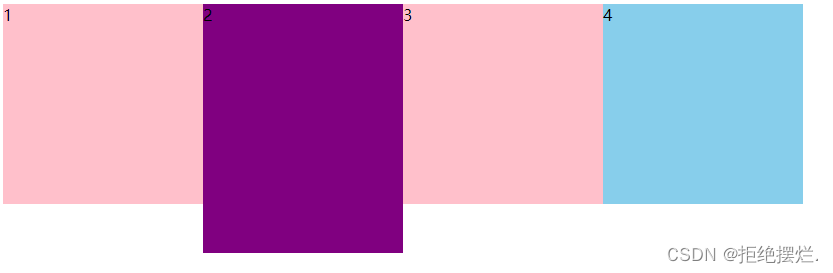
注意:
浮动的元素是互相贴靠在一起的(不会有缝隙),如果父级宽度装不下这些浮动的盒子,多出的盒子会另起一行对齐。
3、浮动的元素会具有行内块元素的特性
任何元素都可以浮动。不管原先是什么模式的元素,添加浮动之后具有行内块元素相似的特性。
浮动元素的大小根据内容来决定
浮动的盒子中间是没有缝隙的
6、浮动元素经常和标准流父级搭配使用
为了约束浮动元素位置, 我们网页布局一般采取的策略是:
先用标准流父元素排列上下位置, 之后内部子元素采取浮动排列左右位置. 符合网页布局第一准侧

三、常见网页布局
浮动布局注意点
1、浮动和标准流的父盒子搭配。
先用标准流的父元素排列上下位置, 之后内部子元素采取浮动排列左右位置
2、一个元素浮动了,理论上其余的兄弟元素也要浮动。
一个盒子里面有多个子盒子,如果其中一个盒子浮动了,其他兄弟也应该浮动,以防止引起问题。
浮动的盒子只会影响浮动盒子后面的标准流,不会影响前面的标准流.
四、清除浮动
1、为什么需要清除浮动?
由于父级盒子很多情况下,不方便给高度,但是子盒子浮动又不占有位置,最后父级盒子高度为 0 时,就会影响下面的标准流盒子。

2、清除浮动本质
清除浮动的本质是清除浮动元素造成的影响:浮动的子标签无法撑开父盒子的高度
注意:
- 如果父盒子本身有高度,则不需要清除浮动
- 清除浮动之后,父级就会根据浮动的子盒子自动检测高度。
- 父级有了高度,就不会影响下面的标准流了
3、清除浮动样式
语法:
选择器{clear:属性值;}
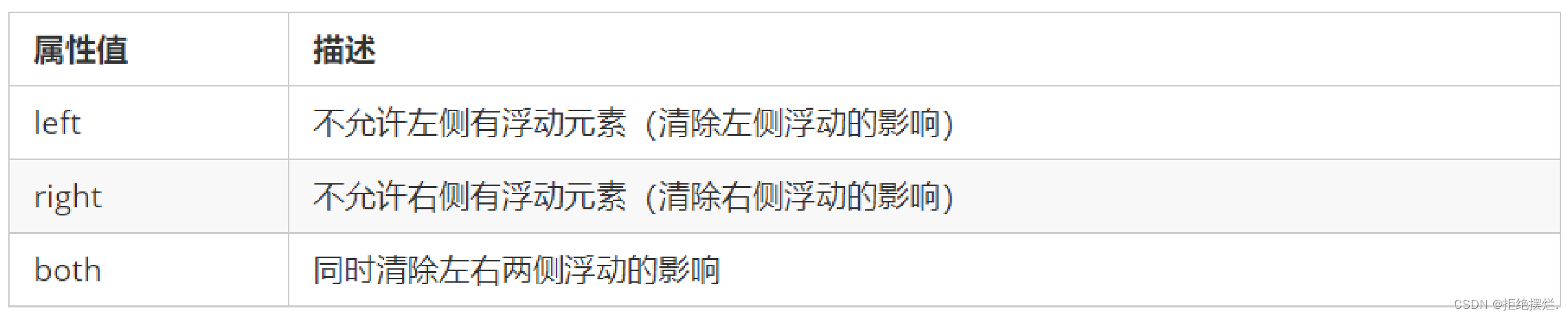
我们实际工作中, 几乎只用 clear: both;
清除浮动的策略是: 闭合浮动.
4、清除浮动的多种方式
4.1、额外标签法
额外标签法也称为隔墙法,是 W3C 推荐的做法。
使用方式:
额外标签法会在浮动元素末尾添加一个空的标签。
例如 <div style="clear:both"></div>,或者其他标签(如<br />等)。
优点: 通俗易懂,书写方便
缺点: 添加许多无意义的标签,结构化较差
注意: 要求这个新的空标签必须是块级元素。
总结:
1、清除浮动本质是?
清除浮动的本质是清除浮动元素脱离标准流造成的影响
2、清除浮动策略是?
闭合浮动. 只让浮动在父盒子内部影响,不影响父盒子外面的其他盒子.
3、额外标签法?
隔墙法, 就是在最后一个浮动的子元素后面添加一个额外标签, 添加 清除浮动样式.
实际工作可能会遇到,但是不常用
4.2、父级添加 overflow 属性
可以给父级添加 overflow 属性,将其属性值设置为 hidden、 auto 或 scroll 。
例如:
overflow:hidden | auto | scroll;
优点:代码简洁
缺点:无法显示溢出的部分
注意:是给父元素添加代码
4.3、父级添加after伪元素
:after 方式是额外标签法的升级版。给父元素添加:
.clearfix:after { content: ""; display: block; height: 0; clear: both; visibility: hidden; } .clearfix { /* IE6、7 专有 */ *zoom: 1;}
优点:没有增加标签,结构更简单
缺点:照顾低版本浏览器
代表网站: 百度、淘宝网、网易等
4.4、父级添加双伪元素
给父元素添加
.clearfix:before,.clearfix:after {content:"";display:table; }.clearfix:after {clear:both;}.clearfix {*zoom:1;}
优点:代码更简洁
缺点:照顾低版本浏览器
代表网站:小米、腾讯等
总结
为什么需要清除浮动?
- 父级没高度。
- 子盒子浮动了。
- 影响下面布局了,我们就应该清除浮动了。

五、PS 切图
1、图层切图
最简单的切图方式:右击图层 → 导出 → 切片。
2、切片切图
2.1、利用切片选中图片
利用切片工具手动划出
2.2、导出选中的图片
文件菜单 → 存储为 web 设备所用格式 → 选择我们要的图片格式 → 存储 。
3、PS插件切图
Cutterman 是一款运行在 Photoshop 中的插件,能够自动将你需要的图层进行输出,以替代传统的手工 “导出 web 所用格式” 以及使用切片工具进行挨个切图的繁琐流程。
官网:http://www.cutterman.cn/zh/cutterman
注意:Cutterman 插件要求你的 PS 必须是完整版,不能是绿色版,所以大家需要安装完整版本。
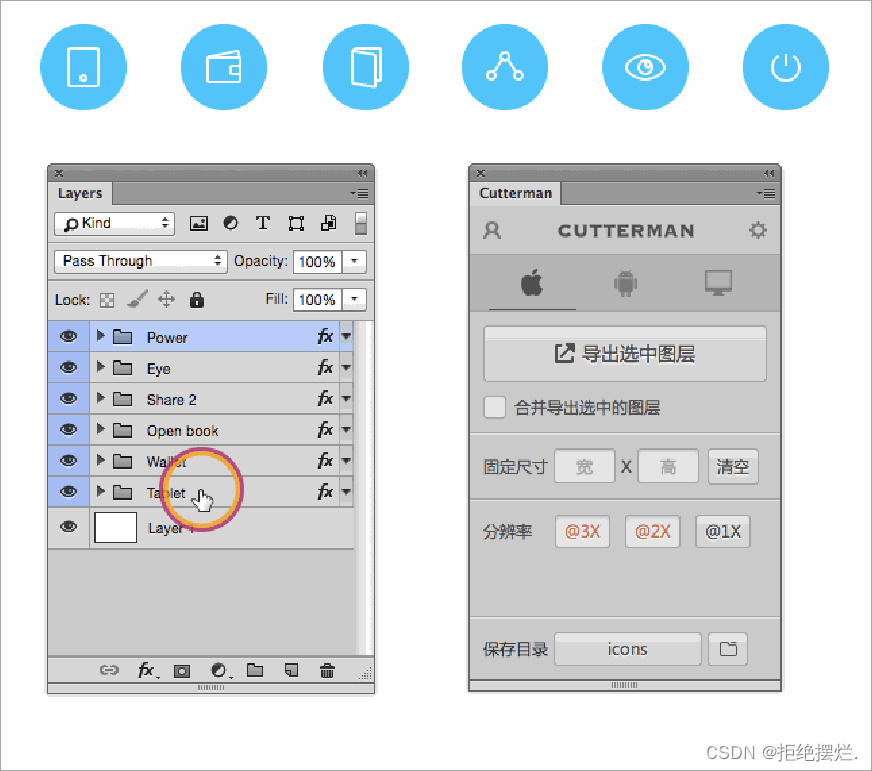





)


Python3 接口自动化测试,测试结果发送邮件)










